随着时间的推移,台式电脑的性能可能会变慢,出现各种问题。这时候,重装操作系统可以是一个有效的解决办法。本文以惠普台式电脑为例,给大家介绍如何重装系统,帮助您重新获得流畅的使用体验。
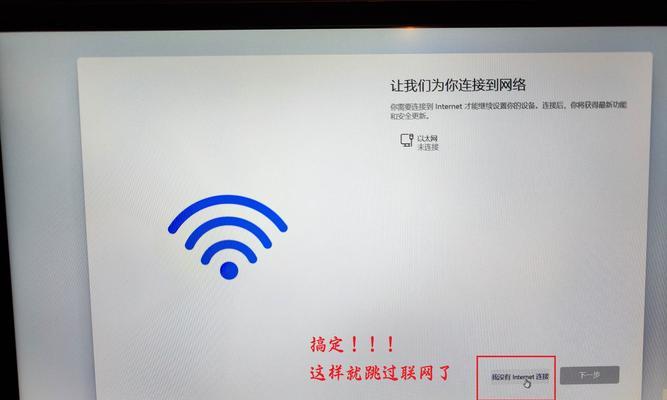
一、备份重要文件和数据
在进行任何系统操作之前,务必先备份您重要的文件和数据。您可以将它们复制到外部存储设备或者云盘中,以免在操作系统重装过程中造成数据丢失。
二、下载适用于您的惠普台式电脑的操作系统镜像
根据您的惠普台式电脑型号和配置,到惠普官方网站或者其他可信渠道下载适用于您的操作系统镜像。确保选择正确的版本,并将其保存到一个可用的存储设备中。

三、创建启动盘
使用一个可靠的工具(如Rufus、WinToUSB等)将下载好的操作系统镜像写入一个USB闪存盘或者DVD光盘上,以便后续的系统安装。
四、进入BIOS设置
重启您的惠普台式电脑,并在开机时按下相应的按键(通常是F2、F10、Del)进入BIOS设置界面。在“启动选项”中,将“BootDevice”设置为您之前创建的启动盘。
五、重启并进入系统安装界面
保存BIOS设置后,重启您的电脑。此时,您将进入系统安装界面,根据提示选择安装语言、键盘布局等选项。
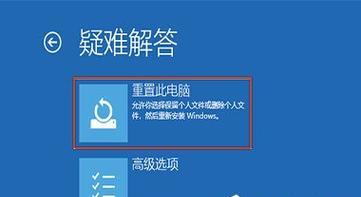
六、选择安装类型
在系统安装界面,选择“自定义安装”选项,以便更好地控制重装过程。这样可以选择在哪个分区或者硬盘上进行系统安装。
七、格式化分区
如果您想完全清空原有系统和数据,在选择安装分区时,点击“高级选项”并格式化所选择的分区。如果您只想覆盖原有系统而保留数据,则不需要进行此步骤。
八、系统文件复制
选择好安装分区后,系统会自动将相关文件复制到您的电脑上。这个过程可能需要一些时间,请耐心等待。
九、系统设置
安装文件复制完成后,系统会要求您进行一些基本的设置,如选择地区、输入用户名等。根据个人需求进行相关设置。
十、更新驱动程序和系统补丁
完成系统安装后,及时更新惠普台式电脑的驱动程序和系统补丁,以确保最佳性能和安全。
十一、安装常用软件
根据个人需求,安装一些常用的软件,如浏览器、办公软件、杀毒软件等,以便更好地使用您的电脑。
十二、恢复备份的文件和数据
在完成系统设置和软件安装后,将之前备份的文件和数据复制回您的电脑,以恢复您需要的个人文件和资料。
十三、清理垃圾文件和优化系统
利用系统自带的工具或者第三方软件,清理垃圾文件,进行系统优化,以提高系统的运行速度和稳定性。
十四、设置系统和个人偏好
根据您的个人喜好,对系统进行相关设置,如壁纸、桌面图标、鼠标指针等,以打造属于您自己的个性化操作环境。
十五、享受流畅的使用体验
经过重装系统的惠普台式电脑将焕然一新,您可以轻松畅快地享受到流畅的使用体验了。
重装惠普台式电脑的系统可以解决许多问题,让您的电脑重新焕发活力。按照本文提供的教程,您可以轻松地完成系统重装,并享受到流畅的使用体验。记得在操作前备份重要文件和数据,并谨慎选择下载的操作系统镜像,以确保整个过程的顺利进行。

























